- You are here:
- Home »
Tag Archives for " E-Mail "
SMTP AUTH in Exchange Online aktivieren
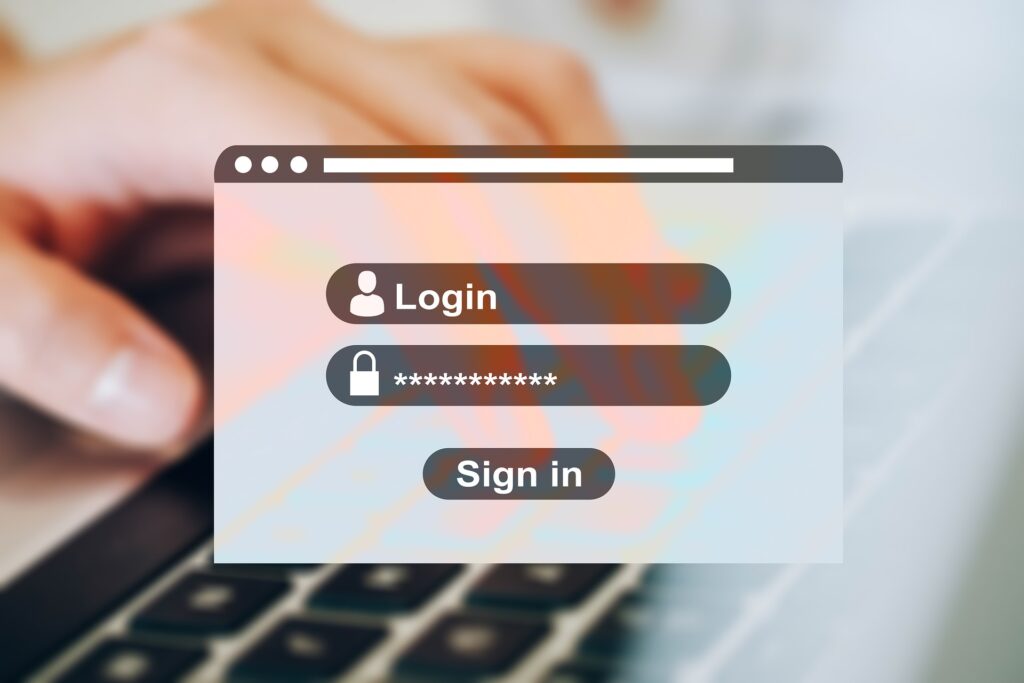
SMTP AUTH ist in Exchange Online im Standard Tenantweit deaktiviert.
Microsoft rät aus Sicherheitsgründen auch dringend davon ab, SMTP AUTH zu aktivieren, da SMTP AUTH keine moderne Authentifizierung (Modern authentication / Modern Auth) unterstützt, sondern lediglich die Basis Authentifizierung nutzt. Diese benötigt nur Benutzername und Passwort um E-Mails verschicken zu können.
Es gibt aber Anwendungen, Reporting Server oder auch Multifunktionsgeräte, die E-Mails generieren und versenden. Diese nutzen meist SMTP AUTH.
SMTP AUTH sollte aber auch weiterhin Tenantweit deaktiviert bleiben und nur für einzelne Postfächer aktiviert werden. Für diese wird die Tenantweite Einstellung überschrieben.
Die Tenantweite Aktivierung/Deaktivierung von SMTP AUTH ist nur über die Exchange Online PowerShell möglich.
Wie sich diese aufrufen bzw. installieren lässt ist in diesem Artikel beschrieben:
Um zu prüfen, ob SMTP AUTH tenantweit deaktiviert ist, wird der folgende Befehl ausgeführt. Der Rückgabewert muss ‚True‘ sein:
Get-TransportConfig | Format-List SmtpClientAuthenticationDisabledIst dem nicht so, kann mit dem folgenden Befehl SMTP AUTH tenantweit deaktiviert werden:
Set-TransportConfig -SmtpClientAuthenticationDisabled $trueFür einzelne Postfächer kann SMTP AUTH entweder über das Microsoft 365 Admin Center oder über die Exchange Power Shell aktiviert werden.
Hierzu wird der folgende Befehl ausgeführt:
Set-CASMailbox -Identity max.mustermann@contoso.com -SmtpClientAuthenticationDisabled $falsemax.mustermann@contoso.com durch das Benutzerpostfach ersetzen.
Wird $false durch $true ersetzt, wird SMTP wieder deaktiviert.
Ob der Befehl erfolgreich ausgeführt wurde, lässt sich durch den folgenden Befehl prüfen:
Get-CASMailbox -Identity max.mustermann@contoso.com | Format-List SmtpClientAuthenticationDisabledDer Rückgabewert muss ‚True‘ sein.
SMTP AUTH kann für den Benutzer auch über das Microsoft 365 Admin Center aktiviert werden.
Dazu unter Benutzer -> Aktive Benutzer den entsprechenden Benutzer auswählen.
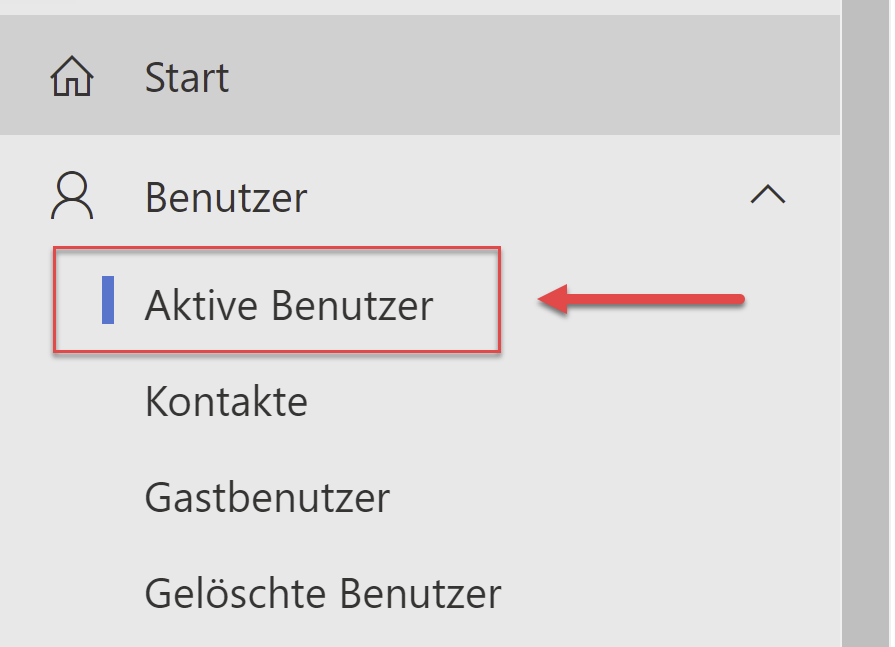
Auf dem Reiter E-Mail E-Mail-Apps verwalten auswählen.
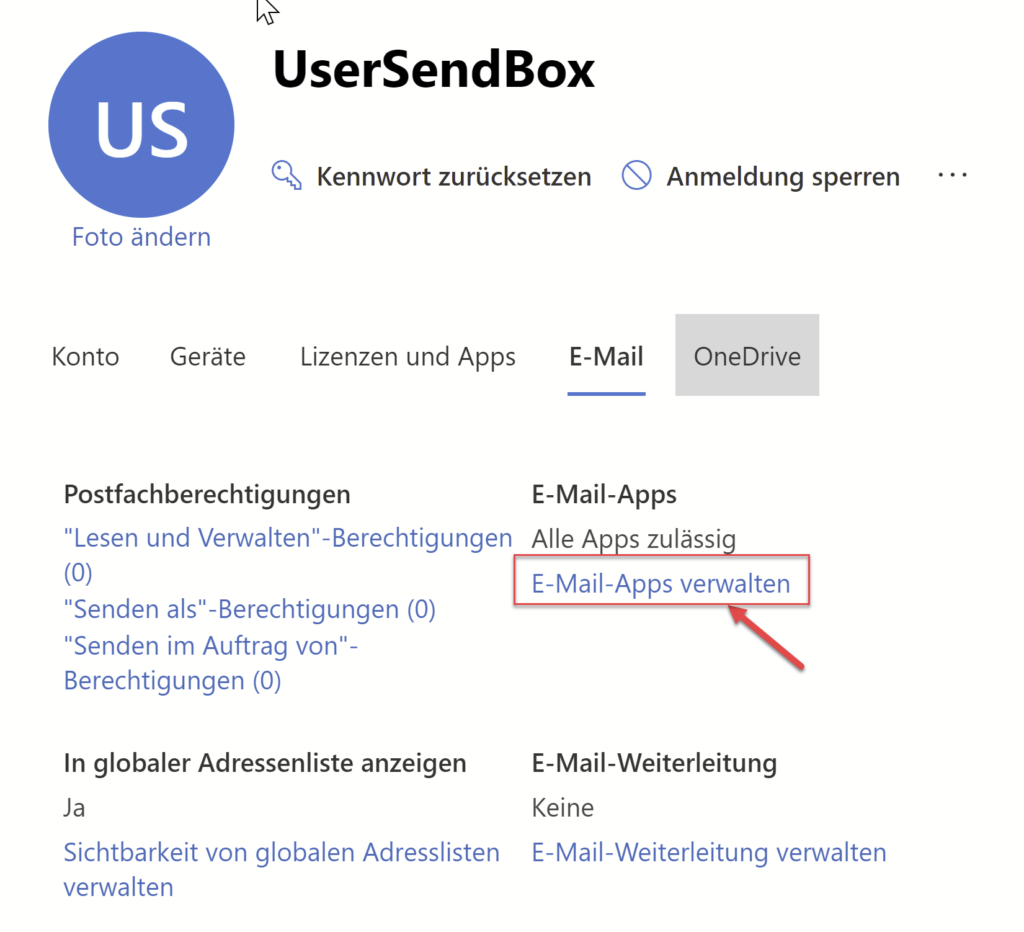
Hier lässt sich Authentifiziertes SMTP (SMTP AUTH) aktivieren oder deaktivieren.
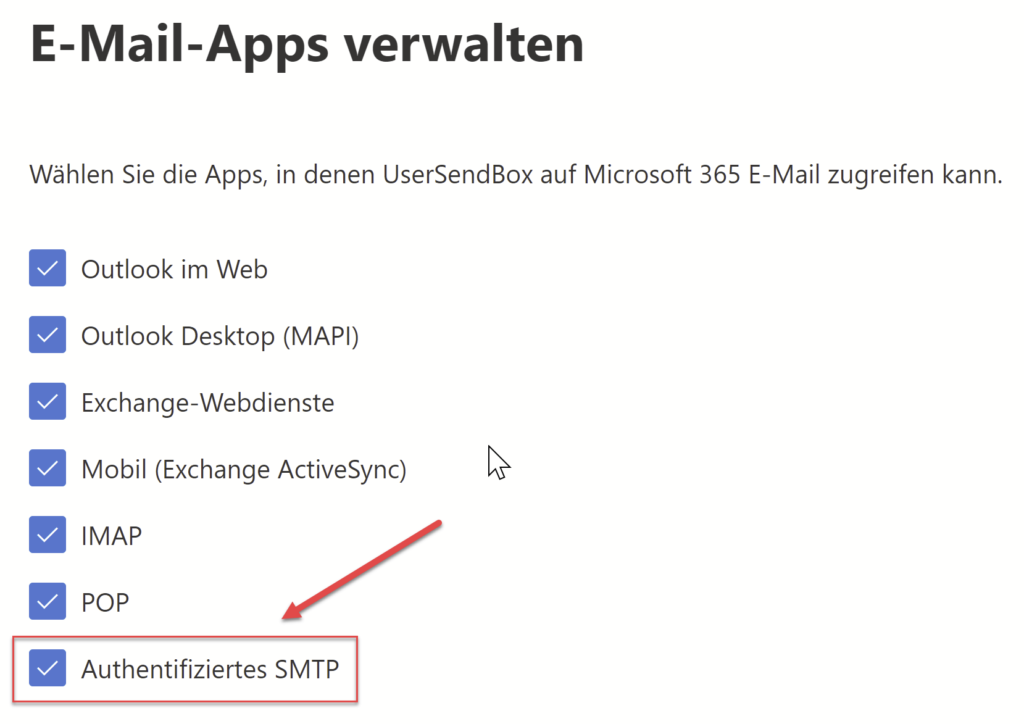
Microsoft Exchange 2010 – Maximal Zugelassene Anzahl der Empfänger einer E-Mail ändern
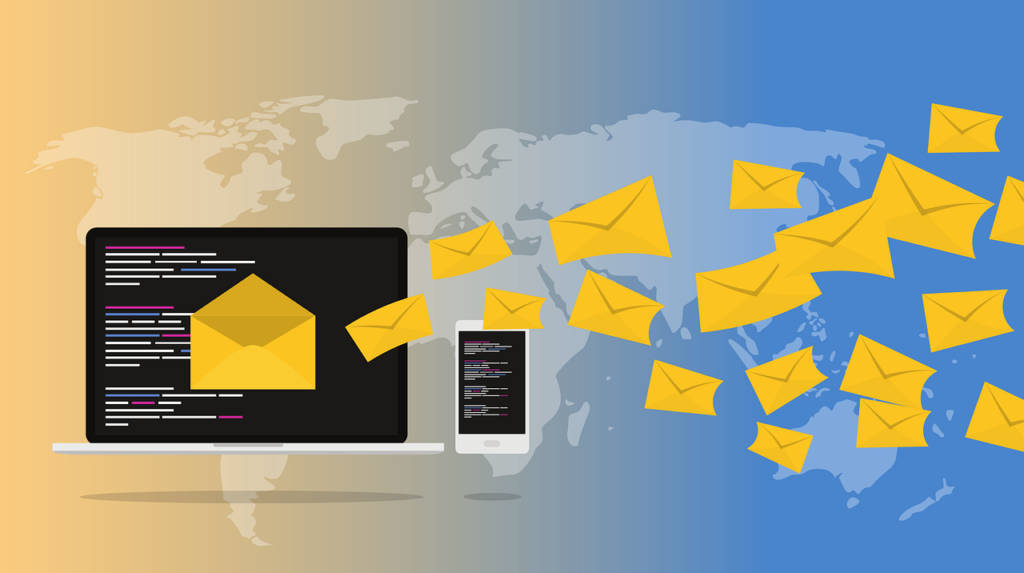
Wer über den Exchange 2010 Newsletter oder ähnliches an seine Kunden verschickt, wird früher oder später auf das Problem stoßen, dass eine E-Mail im Standard an maximal 500 Empfänger verschickt werden kann.
Dieser Grenzwert kann allerdings geändert werden, wenn man weiß wie. Dazu gibt es zwei Wege:
In der Exchange Management Konsole findet man den Eintrag unter
Organisationskonfiguration > Hub-Transport > Globale Einstellungen > Transporteinstellungen > Transportgrenzwerte > Maximale Anzahl Empfänger.
Hier kann der vorgebene Wert angepasst werden.
oder
In der Exchange Management Shell mit dem folgenden Befehl
Set-TransportConfig -MaxRecipientEnvelopeLimit 500 (statt der 500 den gwünschten Wert eintragen)
Mit dem Befehl Get-TransportConfig kann die Änderung überprüft werden.
Geräteadministrator beim Samsung Galaxy anlegen – Synchronisation Exchange E-Mail
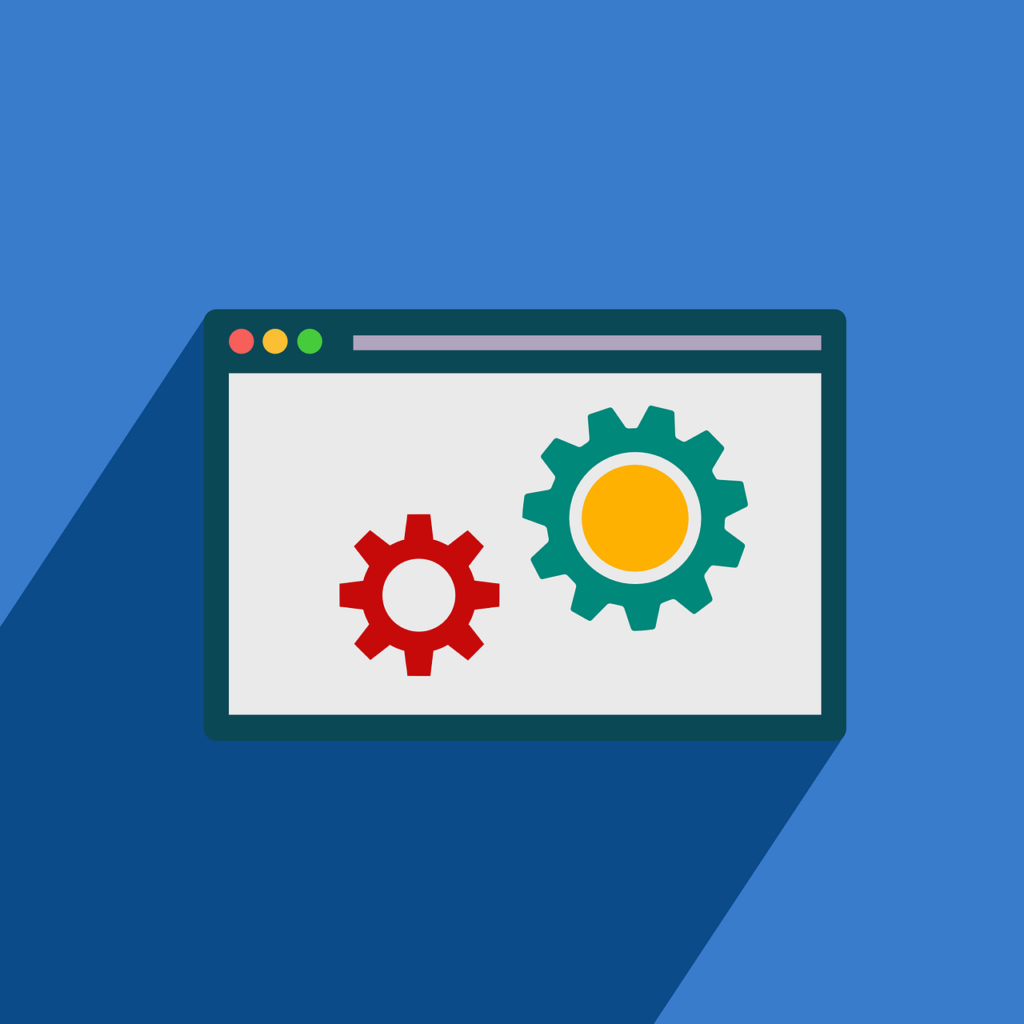
Selbst wenn die Einrichtung eines E-Mail-Kontos auf einem Samsung Galaxy für die Synchronisation mit einem Exchange Server auf den ersten Blick reibungslos erscheint, kann eine scheinbar belanglose Meldung bei der Einrichtung des Geräteadministrators zu unerwarteten Problemen führen. Insbesondere dann, wenn die Meldung zum Anlegen des Geräteadministrators weggeklickt wird, entgeht dem Benutzer möglicherweise ein entscheidender Schritt in diesem Prozess.
Es stellt sich heraus, dass das Ignorieren dieser Meldung dazu führt, dass der Geräteadministrator nicht ordnungsgemäß eingerichtet wird. Obwohl das E-Mail-Konto erfolgreich auf dem Gerät konfiguriert wird, zeigt sich dieses Versäumnis während der Synchronisation mit einem Fehler, der auf Sicherheitsverletzungen hinweist.
Selbst das Löschen und erneute Einrichten des E-Mail-Kontos führt nicht zur gewünschten Lösung. Das neu eingerichtete Konto scheint zwar zunächst einwandfrei zu funktionieren, aber bei der Synchronisation taucht erneut der störende Fehler im Zusammenhang mit Sicherheitsverletzungen auf.
Die Lösung für dieses scheinbar hartnäckige Problem kann überraschend einfach sein. Ein Blick in die Benachrichtigungen des Smartphones, die durch einfaches Herunterziehen am oberen Rand angezeigt werden, enthüllt oft die fehlende Schaltstelle. Dort findet sich eine Benachrichtigung, die darauf hinweist, dass der Geräteadministrator angelegt werden muss. Indem diese Benachrichtigung bestätigt wird und der Prozess zum Anlegen des Geräteadministrators auf dem Samsung Galaxy durchgeführt wird, können viele der mit Sicherheitsverletzungen verbundenen Probleme behoben werden.
Nach dieser Intervention sollte das lästige Auftreten von Sicherheitsverletzungen während der Synchronisation der Vergangenheit angehören. Die reibungslose Funktion des E-Mail-Kontos in Verbindung mit dem Exchange Server ist somit wiederhergestellt. Dieser Lösungsweg zeigt, wie selbst scheinbar kleine Schritte bei der Einrichtung von E-Mail-Konten auf Mobilgeräten einen erheblichen Einfluss auf die Sicherheit und Leistung haben können. Es betont auch die Wichtigkeit, Benachrichtigungen aufmerksam zu verfolgen und sorgfältig durch die verschiedenen Einrichtungsschritte zu navigieren, um unerwartete Probleme zu vermeiden und eine optimale Leistung zu gewährleisten.